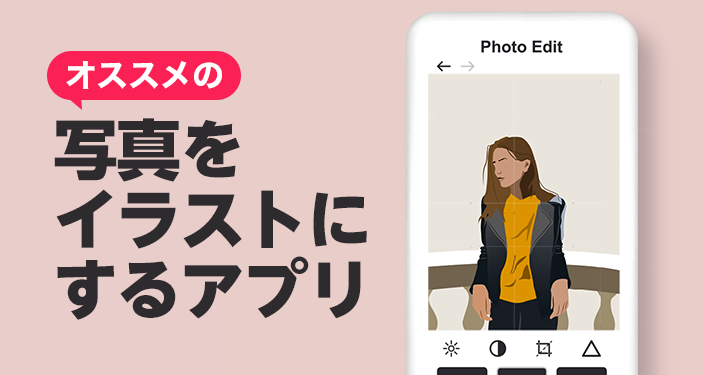※ランキングは、人気、おすすめ度、レビュー、評価点などを独自に集計し決定しています。
写真をイラストにするアプリの選び方
自分に合った、写真をイラストにするアプリはどのように選べばいいのでしょうか。まずは、写真をイラストにするアプリを選ぶ際に注目したいポイントを4つ紹介します。
好みの画風のイラストにできるアプリを選ぶ
写真をイラストにするアプリでは、さまざまな画風のイラスト加工ができます。アニメ風、線画風、油絵風など、アプリごとに選べる画風は異なるため、自分好みの画風に加工できるかどうかでアプリを選ぶのがおすすめ。
具体的な画風のイメージや、好みの画風のイラストにできるおすすめアプリは、記事後半の「どんな雰囲気のイラストにしたい?画風別おすすめアプリ」で紹介します。
無料で使える範囲が広いアプリを選ぶ
写真をイラストにするアプリは、広告の有無や選択できる画風など、無料で使える範囲に違いがあります。
写真加工アプリにお金をかけたくない人は、無料でどこまで使えるのかを把握したうえで、ストレスなく快適に使えるアプリを選ぶといいでしょう。
無料で使える範囲が広いおすすめアプリは、記事後半の「無料で使える範囲が広いおすすめアプリ」で紹介します。
簡単にイラストにできるアプリを選ぶ
手軽に写真をイラストにしたい人は、できる限り少ないステップ数でイラスト化できるアプリを選ぶのがおすすめです。
似たような加工ができるアプリでも2ステップで完成するものもあれば、多くのステップが必要なものもあります。何枚も写真加工をしようとすると、ステップ数の多さがストレスになったり、作業時間にも差が出てきたりします。
簡単にイラストにできるおすすめアプリは、記事後半の「簡単にイラスト化できるおすすめアプリは『Pixel Art』」で紹介します。
こだわりのイラストにできるアプリを選ぶ
基本的に、どの写真をイラストにするアプリでも写真をイラスト化した後に、フィルターや明るさ調整などの加工を追加できます。ただしアプリごとに加工できる内容に差があるので、細部にまでこだわったイラストにしたい人は、明るさや加工強度を細かく調整できるアプリから選ぶのがおすすめ。
暗めの写真は明るく調整するだけでも見栄えが良くなり、写真が映えるようになります。また、加工強度を調整することで、自然な仕上がりの写真が作りやすくなります。
こだわりのイラストにできるおすすめアプリは、記事後半の「こだわりのイラストが作れるおすすめアプリは『Graphite』」で紹介します。
どんな雰囲気のイラストにしたい?画風別おすすめアプリ
ここでは「好みの画風のイラストにできるアプリを選ぶ」で紹介した選び方をもとに、より具体的なアプリを紹介しています。
アニメ風加工なら『AI Mirror』がおすすめ
写真の実写っぽさをなくすのに人気なのがアニメ風加工です。
『AI Mirror』は、アニメ風加工ができるアプリの中でも種類がダントツで多いのが特徴。そのときの気分でどんな加工にするかを選ぶ楽しみを味わうことができます。
線画風加工なら『Sketch Me! Lite』がおすすめ
線画風(スケッチ)加工は、見た目がシンプルな写真を加工したいときにおすすめです。線画は肌が版画のような粗い表現になる可能性が高いため、自撮りよりも風景や食べ物などの写真の加工に適しています。
『Sketch Me! Lite』は、線画風加工に特化しているアプリ。選択可能な線画の種類が多いため加工の幅を広げやすい点が魅力です。
油絵風加工なら『BeautyPlus』がおすすめ
独特な質感を楽しむなら、油絵風加工を施すのがおすすめです。とはいえ、写真を油絵風に加工できるアプリは数が少なく、なおかつ、加工ができたとしても、油絵感が薄いものがほとんどで、物足りなさを感じやすいです。
そんな中、『BeautyPlus』は、油絵特有の厚塗り感を表現できるのが魅力。そのため本格的な油絵っぽく写真を加工したい人は『BeautyPlus』を選んでおけば、イメージどおりのイラスト化を楽しめます。
無料で使える範囲が広いおすすめアプリ
写真加工にできるだけお金をかけたくないと思っている人は多いかと思います。ここでは、無料で使える範囲が広い、写真をイラストにするおすすめアプリを2つ紹介します。
『Sketch Me! Lite』
完全無料で使える『Sketch Me! Lite』は、線画に特化しているためデザインの幅は狭いですが、操作性はシンプルで使いやすいのが特徴。何より広告の表示がないため、作業を中断される心配がありません。
『BeautyPlus』
『BeautyPlus』は、無料で選べるイラスト化の種類は『Sketch Me! Lite』よりも多いため、幅広い加工に対応しやすくなっています。
ただし、使いたい機能によっては料金が発生する場合も。とはいえ、広告表示は一切ないため、快適に作業できる点は嬉しいポイントです。
簡単にイラスト化できるおすすめアプリは『Pixel Art』
最短最速でイラスト化するなら『Pixel Art』がおすすめ。多くのアプリが6ステップほどの操作が必要な中、スタイル選択と撮影の2ステップで手軽に加工できます。
誰が使ってもサクッと簡単にイラスト化できるのがメリットです。
こだわりのイラストが作れるおすすめアプリは『Graphite Sketchbook』
こだわりのイラストにしたいなら『Graphite Sketchbook』がおすすめ。イラスト化加工の強度や明るさ調整に加え、線の太さ・質感・色味の調整などほかのアプリにはない加工機能が多数搭載されています。
機能が豊富な分、調整作業の手間はかかりますが、イメージどおりのイラスト化がしやすくなっています。
SNS映えする綺麗な写真の撮り方
写真加工しなくても、SNS映えする写真は、ちょっとしたポイントを押さえるだけで撮影することができます。
ここでは、自撮り写真、風景写真を綺麗にとるために知っておきたい、撮影のポイントを紹介します。
自撮り写真を綺麗に撮るなら
自撮り写真を綺麗に撮るなら、撮影用ライトや自然光で顔の影を極力飛ばすのがおすすめです。顔に影がかかってしまうとどうしても暗い印象になりがち。顔に光を当てることで、影が薄くなったり消えたりするため見栄えが良くなります。
些細な手ブレが写真の質を落とすこともあります。手ブレをなくすためには三脚など、スマホを固定できるアイテムを活用するのもいいでしょう。
風景を綺麗に撮るなら
風景は、地面すれすれといった低い位置から被写体を見上げるように撮影をすることで、ダイナミックで印象的な写真にすることができます。
撮影スキルに関係なく、風景を綺麗に撮る方法として、時間帯をずらして撮影するのもおすすめです。朝や夕方は柔らかい日差しが差し込むことが多く、優しい雰囲気の風景写真が撮りやすくなります。
夜の撮影は若干難度が上がりますが、露出を上げて光を取り込むことで暗い場所でも被写体をくっきりと描写できます。AE/AFロック機能が使える場合には、露出やピントを固定できるため、光が少なくても見栄えのいい写真が撮りやすくなります。
写真をイラストにするアプリおすすめランキングTOP10
おしゃれなイラスト風加工で、SNS映えもバッチリ!
|
|
使いやすさ
加工したい画像を選ぶだけなので非常に簡単 |
|
|
無料での満足度
ほとんどの機能が利用可能だが、AIイラストレイターは有料 |
|
|
フィルター数
イラストタイプ含め50種以上ものフィルターを搭載 |
| イラストのジャンル | アニメイラスト風 |
|---|---|
| アバター化 | × |
| イラスト化以外の機能 | メイクアップ、美顔加工など |
| 有料プランでできること | 広告の削除、加工機能の追加、AIイラストレイターなど |
こんな人におすすめ
テンプレートを搭載。おしゃれなイラスト風加工を簡単に作りたい人に
写真がアートに変わる オリジナル自撮りスタンプも作成
|
|
使いやすさ
自撮りするだけで、すぐアバターを作ってくれる |
|
|
無料での満足度
ほぼすべての機能が無料。課金しなくても充分使える |
|
|
フィルター数
イラスト風加工は1種だが、髪や服を変えてアレンジできる |
| イラストのジャンル | リアルイラスト風 |
|---|---|
| アバター化 | ○ |
| イラスト化以外の機能 | 自分のアバターをスタンプ化 |
| 有料プランでできること | 広告の削除、絵文字・漫画の追加、ウォーターマークの削除 |
こんな人におすすめ
アバターをスタンプ化。自分だけのオリジナルスタンプを作りたい人向け
まるで実際に描いたよう 写真が繊細なスケッチ風に
|
|
使いやすさ
余計な操作がなく、すぐ加工して保存できる手軽さ |
|
|
無料での満足度
イラスト加工は無料だが、色味などの微調整が有料 |
|
|
フィルター数
色とりどりの鉛筆&色鉛筆画風フィルターを収録 |
| イラストのジャンル | 鉛筆スケッチ風 |
|---|---|
| アバター化 | × |
| イラスト化以外の機能 | 切り抜き、色味などの調整 |
| 有料プランでできること | 加工機能の追加、保存データのエクスポート、ウォーターマークの削除など |
こんな人におすすめ
スケッチ風加工に特化しているため、手描きのイラストが好きな人にぴったり
画像編集がさらに進化! あなたの世界をアートに変換
|
|
使いやすさ
|
|
|
無料での満足度
|
|
|
フィルター数
|
| イラストのジャンル | イラスト化なし |
|---|---|
| アバター化 | × |
| イラスト化以外の機能 | 写真のベクター化、パターン模様作成など |
| 有料プランでできること | ストレージの増加 |
ラフなタッチで書かれた絵画 実はこれ……写真なんです
|
|
使いやすさ
|
|
|
無料での満足度
|
|
|
フィルター数
|
| イラストのジャンル | 水彩風、スケッチ風 |
|---|---|
| アバター化 | × |
| イラスト化以外の機能 | コントラスト、明るさ調整 |
| 有料プランでできること | × |
砂絵のようなアナログ感がイイ、ピクセルアートの世界
|
|
使いやすさ
|
|
|
無料での満足度
|
|
|
フィルター数
|
| イラストのジャンル | ピクセルアート化 |
|---|---|
| アバター化 | × |
| イラスト化以外の機能 | エフェクト機能 |
| 有料プランでできること | アートフィルターの追加など |
写真をパーフェクトな絵画へ 鮮やかな加工でアルバムが美術館になる
- 写真のテイストをガラリと変えてくれる、フィルターが多彩な加工アプリ
- 油絵や水彩画など、さまざまなタッチがあり眺めているだけで楽しい
- おしゃれなフレームを追加して、自由なアレンジを楽しめる
写真加工・画像編集アプリのおすすめランキングはこちら